Исправить BAD POOL HEADER в Windows 10
Опубликовано: 2017-03-10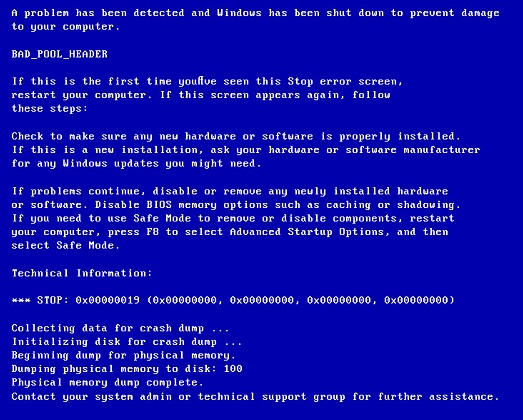
BAD_POOL_HEADER с кодом стоп-ошибки 0x00000019 — это ошибка BSOD (синий экран смерти), которая внезапно перезагружает вашу систему. Основная причина этой ошибки заключается в том, что когда процесс входит в пул памяти, но не может выйти из него, тогда этот заголовок пула повреждается. Нет конкретной информации о том, почему возникает эта ошибка, потому что существуют различные проблемы, такие как устаревшие драйверы, приложения, поврежденная конфигурация системы и т. д. Но не волнуйтесь, здесь, в средстве устранения неполадок, мы должны объединить список методов, которые помогут вам устранить эту ошибку. .
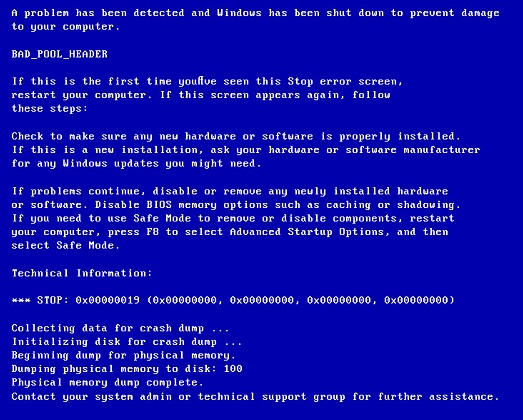
Содержание
- Исправить BAD POOL HEADER в Windows 10
- Способ 1: запустить диагностику памяти Windows
- Способ 2: запустите CCleaner и Malwarebytes
- Способ 3: отключить быстрый запуск
- Способ 4: запустить средство проверки драйверов
- Способ 5: запустить Memtestx86
- Способ 6: запустить чистую загрузку
- Метод 7: восстановить систему до более ранней точки
- Способ 8: обновить драйверы
- Способ 9: запустить очистку диска
- Метод 10: Разное
Исправить BAD POOL HEADER в Windows 10
Рекомендуется создать точку восстановления на случай, если что-то пойдет не так.
Способ 1: запустить диагностику памяти Windows
1. Введите память в строке поиска Windows и выберите « Диагностика памяти Windows». ”
2. В наборе отображаемых параметров выберите Перезагрузить сейчас и проверьте наличие проблем.
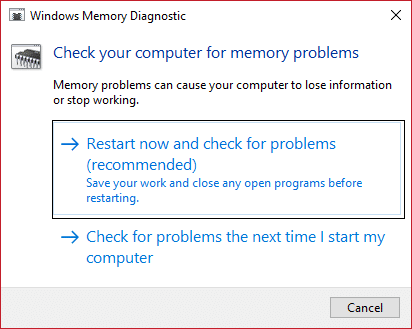
3. После чего Windows перезапустится, чтобы проверить возможные ошибки ОЗУ, и, надеюсь, отобразит возможные причины, по которым вы получаете сообщение об ошибке «Синий экран смерти» (BSOD).
4. Перезагрузите компьютер и проверьте, устранена ли проблема.
Способ 2: запустите CCleaner и Malwarebytes
1. Загрузите и установите CCleaner и Malwarebytes.
2. Запустите Malwarebytes и дайте ему просканировать вашу систему на наличие вредоносных файлов. Если вредоносное ПО будет обнаружено, оно автоматически удалит его.
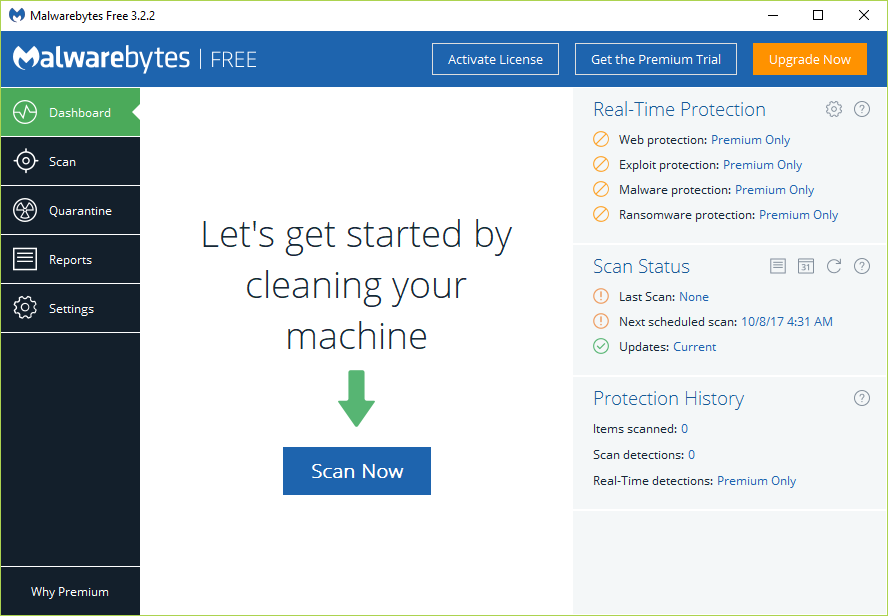
3. Теперь запустите CCleaner и выберите Custom Clean .
4. В разделе «Выборочная очистка» выберите вкладку «Windows» , затем убедитесь, что установлены флажки по умолчанию, и нажмите « Анализ ».
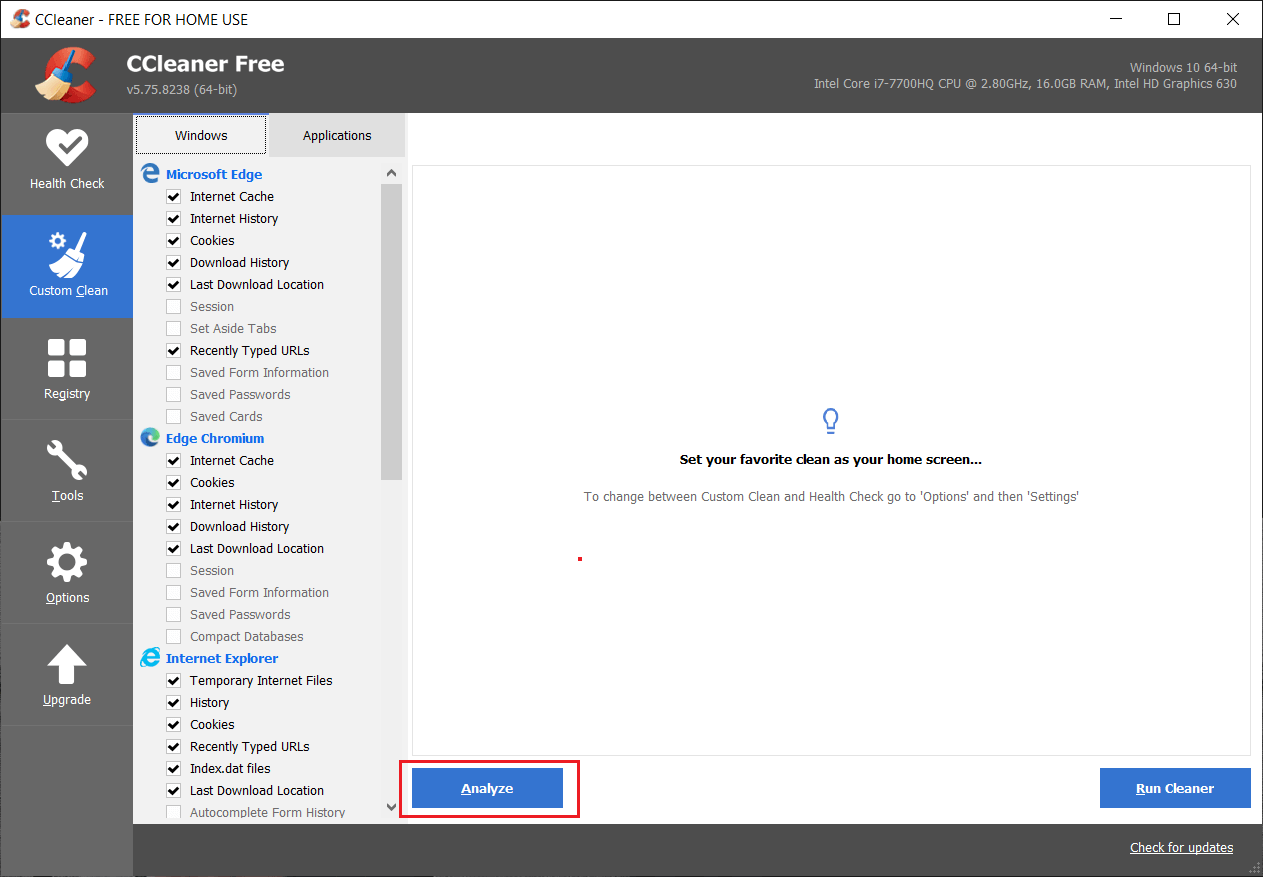
5. После завершения анализа убедитесь, что вы удалили файлы, которые необходимо удалить.
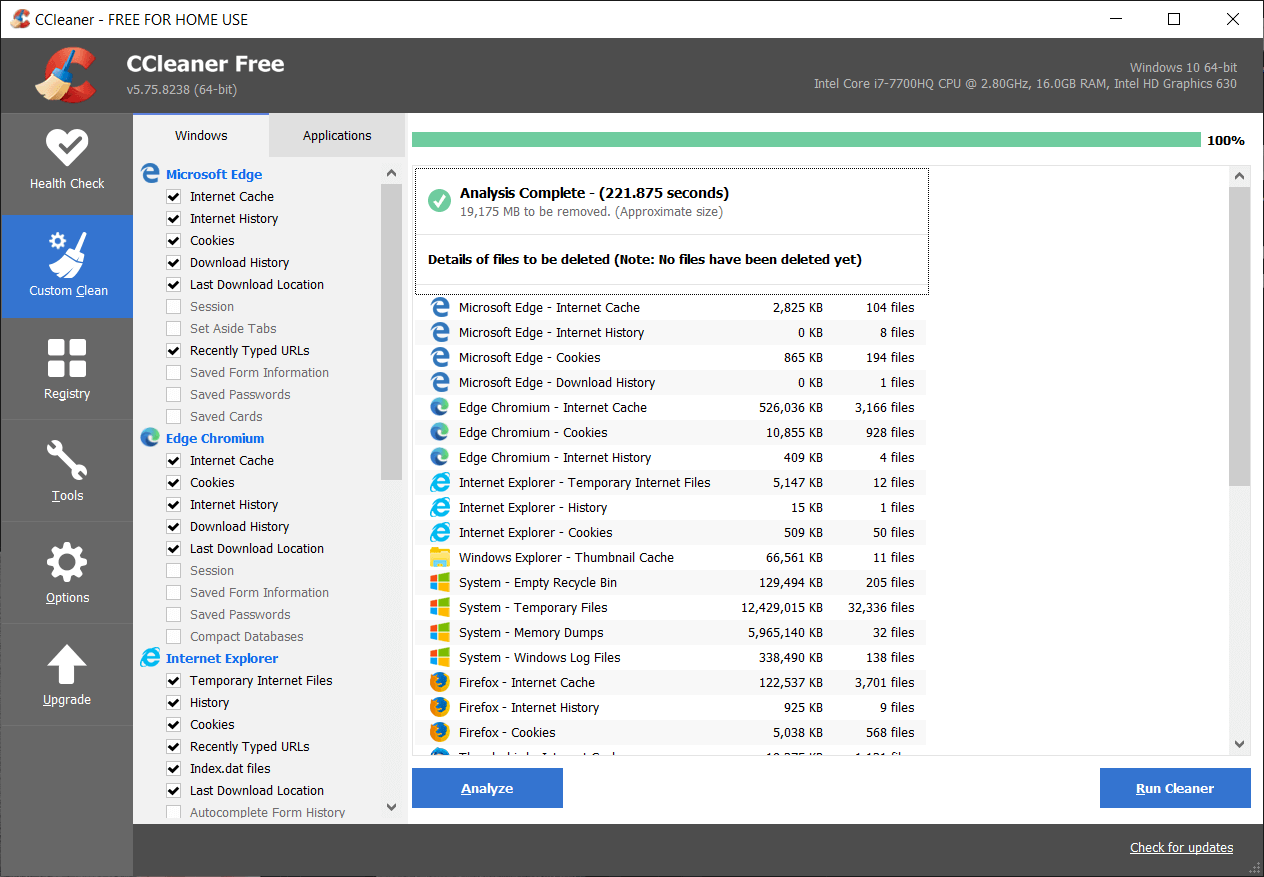
6. Наконец, нажмите кнопку « Выполнить очистку» и дайте CCleaner выполнить свою работу.
7. Для дальнейшей очистки системы выберите вкладку «Реестр» и убедитесь, что отмечены следующие элементы:
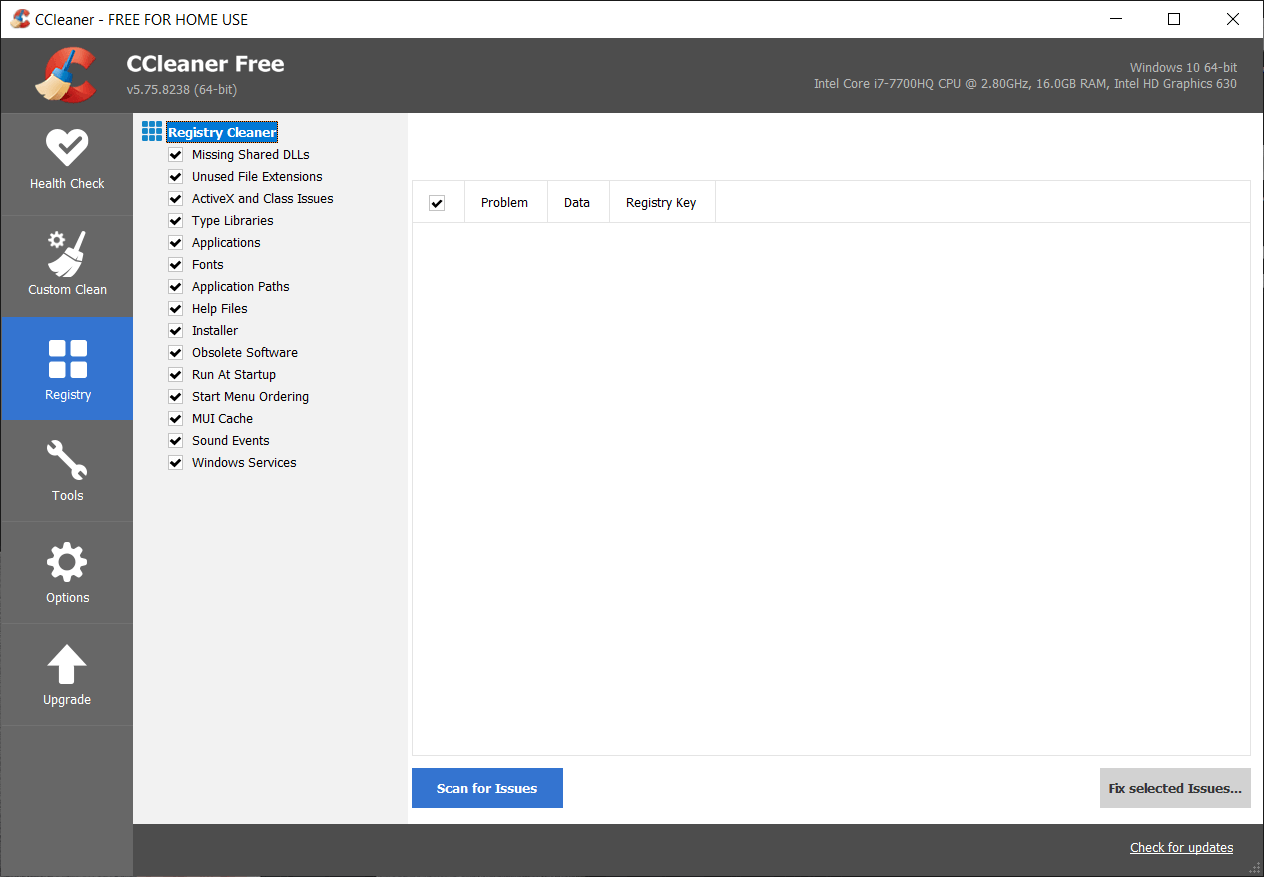
8. Нажмите кнопку « Сканировать на наличие проблем » и разрешите CCleaner выполнить сканирование, затем нажмите кнопку « Исправить выбранные проблемы ».
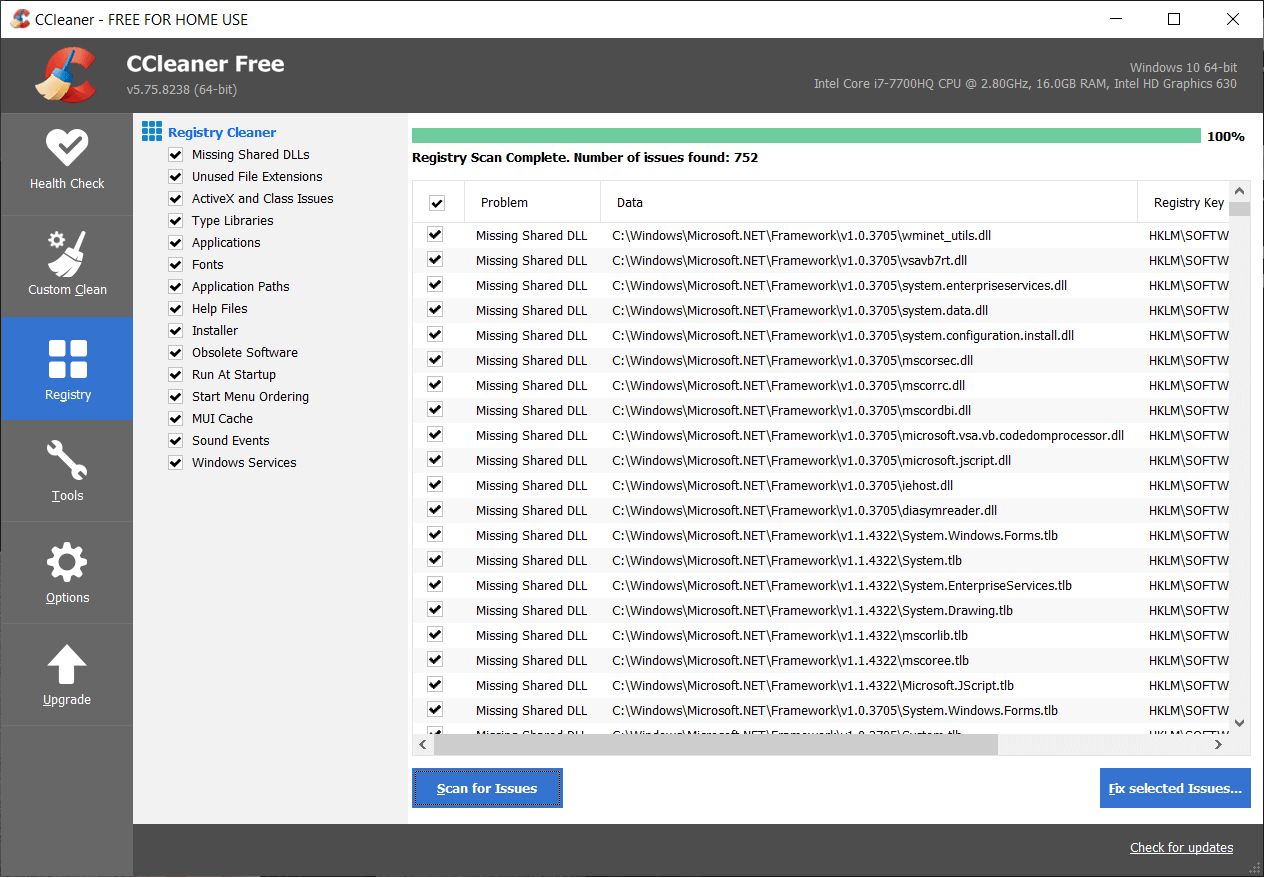
9. Когда CCleaner спрашивает « Хотите сделать резервную копию изменений в реестре? ” выберите Да .
10. После завершения резервного копирования нажмите кнопку « Исправить все выбранные проблемы ».
11. Перезагрузите компьютер, чтобы сохранить изменения.
Способ 3: отключить быстрый запуск
Быстрый запуск сочетает в себе функции холодного или полного отключения и режима гибернации. Когда вы выключите свой компьютер с включенной функцией быстрого запуска, он закроет все программы и приложения, работающие на вашем компьютере, а также выполнит выход всех пользователей. Он действует как только что загруженная Windows. Но ядро Windows загружается и выполняется системный сеанс, который предупреждает драйверы устройств о подготовке к переходу в режим гибернации, т.е. сохраняет все текущие приложения и программы, работающие на вашем ПК, перед их закрытием. Тем не менее, быстрый запуск — отличная функция в Windows 10, поскольку она сохраняет данные, когда вы выключаете компьютер и сравнительно быстро запускаете Windows. Но это также может быть одной из причин, по которой вы сталкиваетесь с ошибкой сбоя дескриптора USB-устройства. Многие пользователи сообщают, что отключение функции быстрого запуска решило эту проблему на их ПК.
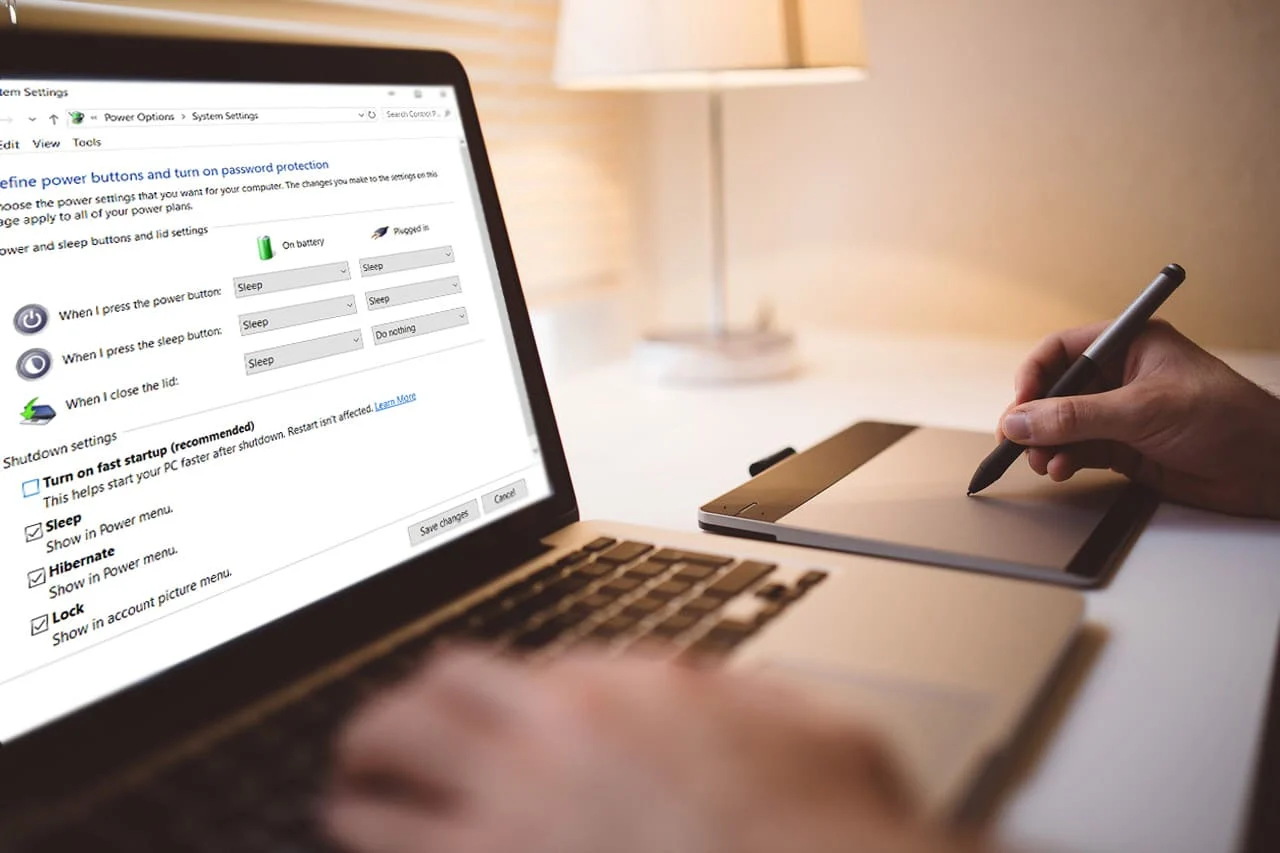
Способ 4: запустить средство проверки драйверов
Этот метод полезен только в том случае, если вы можете войти в Windows в обычном режиме, а не в безопасном режиме. Затем обязательно создайте точку восстановления системы.
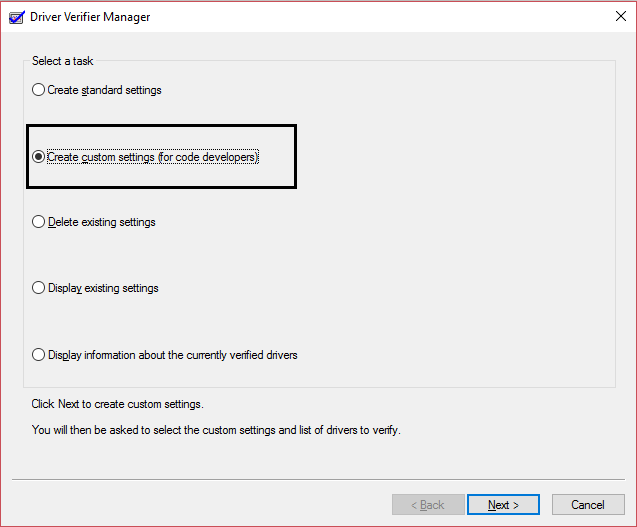
Чтобы запустить средство проверки драйверов для исправления BAD POOL HEADER в Windows 10, следуйте этому руководству.
Способ 5: запустить Memtestx86
Теперь запустите Memtest86, который является сторонним программным обеспечением, но он устраняет все возможные исключения ошибок памяти, поскольку он работает вне среды Windows.
Примечание. Перед началом убедитесь, что у вас есть доступ к другому компьютеру, так как вам потребуется загрузить и записать программное обеспечение на диск или USB-накопитель. Лучше всего оставить компьютер на ночь при запуске Memtest, так как это, вероятно, займет некоторое время.

1. Подключите флэш-накопитель USB к вашей системе.
2. Загрузите и установите программу автоматической установки Windows Memtest86 для USB-ключа.
3. Щелкните правой кнопкой мыши файл изображения, который вы только что загрузили, и выберите « Извлечь здесь ».
4. После извлечения откройте папку и запустите программу установки Memtest86+ USB .
5. Выберите, что вы подключены к USB-накопителю для записи программного обеспечения MemTest86 (это отформатирует ваш USB-накопитель).
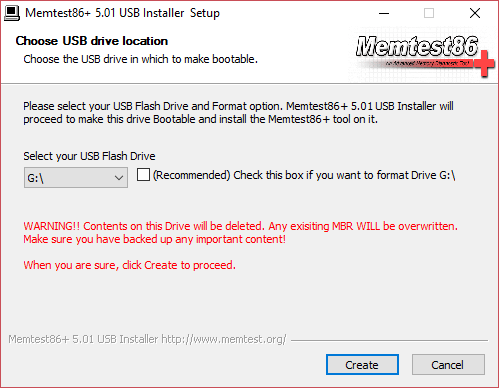
6. После завершения описанного выше процесса вставьте USB-накопитель в ПК, который выдает ошибку « Плохой заголовок пула» (BAD_POOL_HEADER) .
7. Перезагрузите ПК и убедитесь, что выбрана загрузка с флешки.
8. Memtest86 начнет тестирование на наличие повреждений памяти в вашей системе.
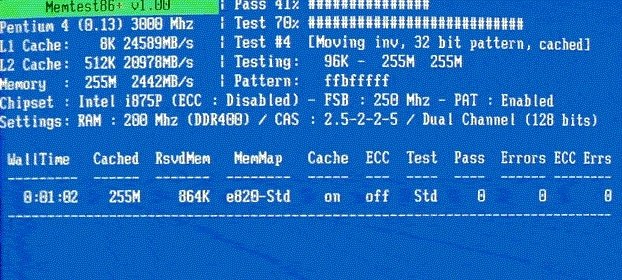
9. Если вы прошли все тесты, то можете быть уверены, что ваша память работает правильно.
10. Если некоторые из шагов не увенчались успехом, Memtest86 обнаружит повреждение памяти, что означает, что ваш синий экран ошибки смерти BAD_POOL_CALLER вызван плохой/поврежденной памятью.
11. Чтобы исправить BAD POOL HEADER в Windows 10 , вам потребуется заменить оперативную память, если будут обнаружены поврежденные сектора памяти.
Способ 6: запустить чистую загрузку
1. Нажмите клавишу Windows + R, затем введите msconfig и нажмите Enter для настройки системы.
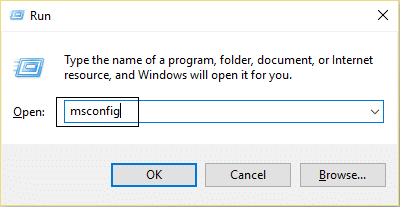
2. На вкладке «Общие» выберите «Выборочный запуск » и под ним убедитесь, что опция « загружать элементы автозагрузки » не отмечена . 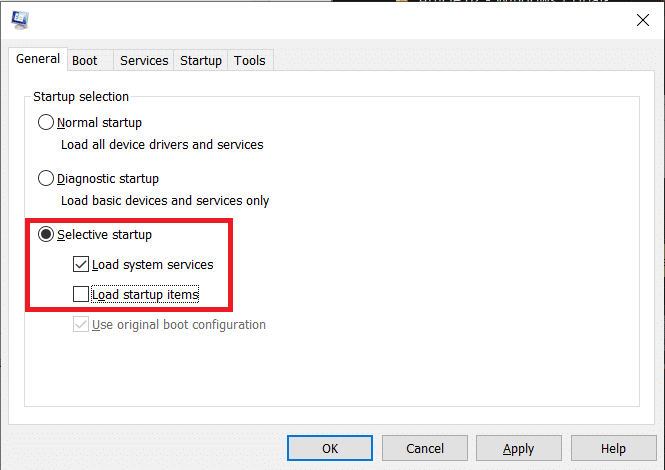
3. Перейдите на вкладку «Службы» и установите флажок « Скрыть все службы Microsoft». ”
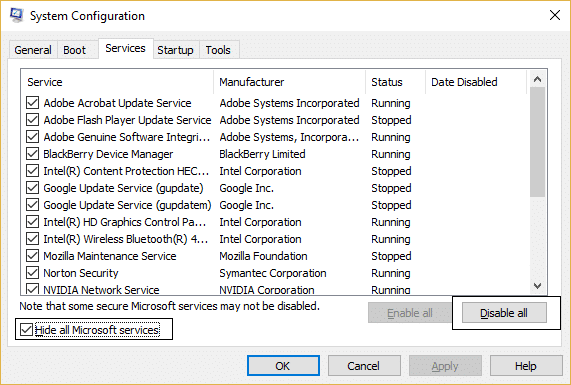
4. Затем нажмите « Отключить все », чтобы отключить все остальные оставшиеся службы.
5. Перезагрузите компьютер, чтобы проверить, сохраняется ли проблема.
6. После того, как вы завершили устранение неполадок, обязательно отмените вышеуказанные шаги, чтобы нормально запустить компьютер.
Метод 7: восстановить систему до более ранней точки
Что ж, иногда, когда кажется, что ничего не может исправить BAD POOL HEADER в Windows 10 , нам на помощь приходит восстановление системы. Чтобы восстановить вашу систему до более ранней рабочей точки, обязательно запустите ее.
Способ 8: обновить драйверы
1. Нажмите клавишу Windows + R и введите devmgmt.msc в диалоговом окне «Выполнить», чтобы открыть диспетчер устройств.
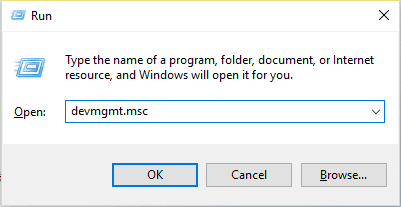
2. Разверните узел « Сетевые адаптеры» , затем щелкните правой кнопкой мыши контроллер Wi-Fi (например, Broadcom или Intel) и выберите « Обновить драйверы».
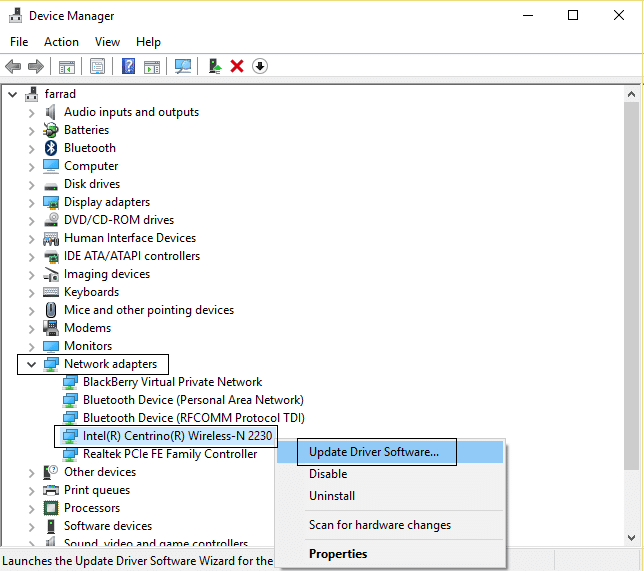
3. В Windows «Обновление программного обеспечения драйвера» выберите « Выполнить поиск драйвера на моем компьютере». ”
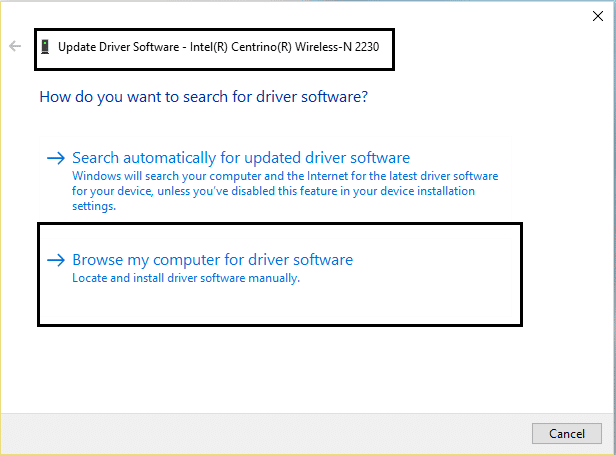
4. Теперь выберите « Позвольте мне выбрать из списка драйверов устройств на моем компьютере». ”
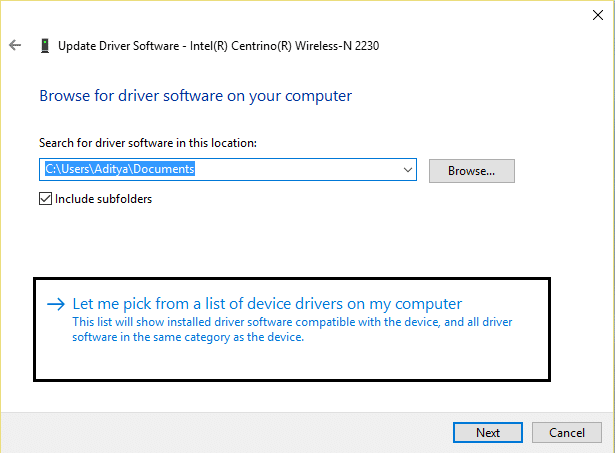
5. Попробуйте обновить драйвера из перечисленных версий.
6. Если вышеуказанное не помогло, перейдите на сайт производителя для обновления драйверов: https://downloadcenter.intel.com/
7. Перезагрузитесь , чтобы применить изменения.
Способ 9: запустить очистку диска
1. Загрузите Windows в безопасном режиме и выполните следующие шаги для каждого раздела жесткого диска, который у вас есть (например, диск C: или E:).
2. Перейдите в раздел « Этот компьютер» или «Мой компьютер » и щелкните правой кнопкой мыши диск, чтобы выбрать « Свойства».
3. Теперь в окне « Свойства » выберите « Очистка диска» и нажмите «Очистить системные файлы».
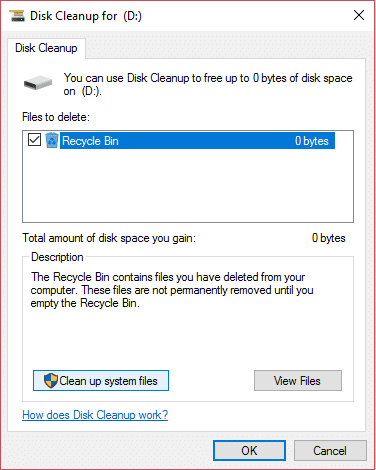
4. Снова перейдите в окно свойств и выберите вкладку Инструменты.
5. Затем нажмите «Проверить» в разделе «Проверка ошибок».
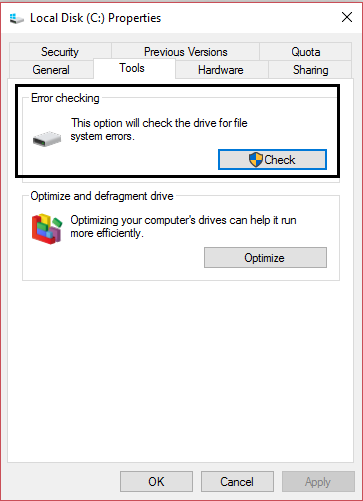
6. Следуйте инструкциям на экране, чтобы завершить проверку ошибок.
7. Перезагрузите компьютер и загрузите Windows в обычном режиме, и это исправит BAD POOL HEADER в Windows 10.
Метод 10: Разное
1. Удалите любое программное обеспечение VPN .
2. Удалите программное обеспечение Bit Defender/антивирус/Malwarebytes (не используйте две антивирусные защиты).
3. Переустановите драйверы беспроводной карты.
4. Удалите видеоадаптеры.
5. Обновите свой компьютер.
Вот и все, вы успешно исправили BAD POOL HEADER в Windows 10. но если у вас все еще есть какие-либо вопросы относительно этого руководства, не стесняйтесь задавать их в разделе комментариев.
